Mỗi workbook trong Microsoft Excel có thể chứa nhiều worksheet, và chúng được truy cập thông qua các tab ở phía dưới cửa sổ Excel. Mặc định, các worksheet thường được đặt tên là Sheet1, Sheet2, Sheet3, v.v. Tuy nhiên, việc thay thế những tên gọi chung chung này bằng các nhãn cụ thể và ý nghĩa hơn mang lại rất nhiều lợi ích đáng kể, giúp người dùng quản lý và làm việc với Excel hiệu quả hơn. Bài viết này của xalocongnghe.com sẽ hướng dẫn bạn cách đổi tên sheet Excel một cách nhanh chóng, đồng thời chia sẻ những lợi ích và quy tắc cần lưu ý để tối ưu hóa việc sử dụng bảng tính của mình.
Tại Sao Cần Đổi Tên Worksheet trong Excel?
Việc đổi tên sheet trong Excel không chỉ đơn thuần là thay đổi một nhãn dán, mà là một bước quan trọng để tối ưu hóa khả năng điều hướng, tổ chức và thậm chí là tăng cường khả năng tiếp cận cho dữ liệu của bạn.
Cải thiện khả năng điều hướng và tổ chức
Lý do rõ ràng nhất để đổi tên các worksheet trong Excel là làm cho nội dung của workbook trở nên dễ hiểu hơn. Những tên mặc định như Sheet1, Sheet2 không hề hữu ích, đặc biệt khi file của bạn có nhiều tab.
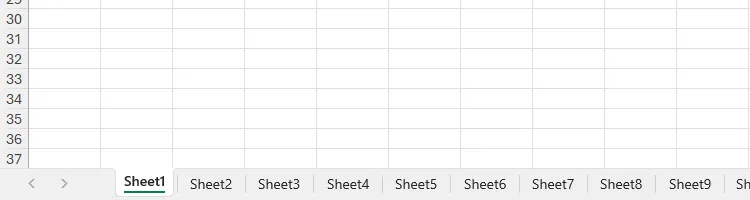 Giao diện Excel với các sheet mặc định "Sheet1", "Sheet2", "Sheet3" chưa được đổi tên
Giao diện Excel với các sheet mặc định "Sheet1", "Sheet2", "Sheet3" chưa được đổi tên
Thay vào đó, việc sử dụng các tên cụ thể theo nội dung như “Dashboard”, “Báo Cáo Bán Hàng”, “Dự Báo” giúp bạn – và bất kỳ ai khác có quyền truy cập vào workbook của bạn – dễ dàng nắm bắt nội dung ngay khi mở file và chuyển đến đúng worksheet cần thiết một cách nhanh chóng. Điều này giúp tối ưu hóa quy trình làm việc và tiết kiệm thời gian đáng kể.
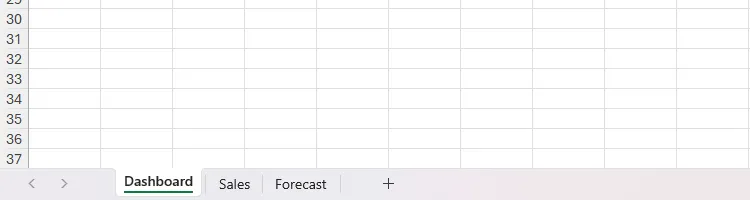 Workbook Excel với các tab sheet đã được đặt tên rõ ràng: "Dashboard", "Sales", "Forecast", giúp dễ dàng quản lý dữ liệu
Workbook Excel với các tab sheet đã được đặt tên rõ ràng: "Dashboard", "Sales", "Forecast", giúp dễ dàng quản lý dữ liệu
Nâng cao khả năng tiếp cận (Accessibility)
Một lý do quan trọng khác để đặt tên cho các tab worksheet, đặc biệt nếu bạn có ý định chia sẻ file với người khác, là trình đọc màn hình sẽ đọc tên worksheet. Điều này giúp những người khiếm thị hoặc mắc các chứng khó đọc nhất định có thể dễ dàng điều hướng trong workbook. Để nâng cao hơn nữa khả năng tiếp cận và giúp người dùng trình đọc màn hình hiểu rõ cấu trúc của workbook, bạn cũng nên xóa bỏ bất kỳ sheet trống nào. Hành động này đồng thời cũng giúp giảm kích thước file, từ đó tăng tốc độ và đảm bảo bảng tính của bạn hoạt động mượt mà hơn.
Giúp dễ dàng theo dõi công thức và khắc phục lỗi
Cuối cùng, nếu bạn đổi tên các tab sheet, các công thức tham chiếu đến ô trong các worksheet khác sẽ trở nên dễ hiểu hơn rất nhiều. Tương tự, nếu có lỗi xuất hiện trong một phép tính đa sheet, bạn sẽ dễ dàng khắc phục công thức và chẩn đoán vấn đề hơn nếu các sheet đã được đặt tên rõ ràng. Đây là một mẹo Excel nhỏ nhưng mang lại hiệu quả lớn trong việc quản lý các bảng tính phức tạp.
Hướng Dẫn Chi Tiết Các Cách Đổi Tên Sheet Excel
Có ba cách chính để đổi tên worksheet trong Excel, mỗi cách đều có ưu điểm riêng.
Cách 1: Đổi tên nhanh bằng cách nhấp đúp chuột
Đây là phương pháp nhanh chóng và đơn giản nhất. Bạn chỉ cần nhấp đúp chuột vào tab của worksheet mà bạn muốn đổi tên. Sau đó, văn bản trên tab sẽ được chọn, cho phép bạn dễ dàng thay thế tên mặc định bằng một nhãn mới phù hợp hơn.
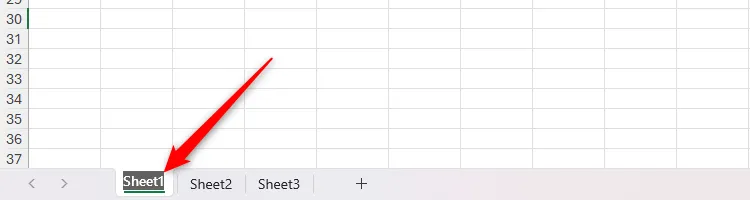 Cách đổi tên sheet Excel bằng cách nhấp đúp chuột vào tab "Sheet1" và nhập tên mới
Cách đổi tên sheet Excel bằng cách nhấp đúp chuột vào tab "Sheet1" và nhập tên mới
Cách 2: Sử dụng phím tắt Excel chuyên nghiệp
Nếu bạn là người dùng ưa thích phím tắt và muốn thao tác nhanh hơn, Excel cũng cung cấp một chuỗi phím tắt hữu ích. Bạn có thể nhấn Ctrl + Page Down hoặc Ctrl + Page Up để điều hướng đến tab sheet tiếp theo hoặc trước đó. Sau đó, nhấn Alt > H > O > R để kích hoạt chế độ đổi tên cho tab worksheet hiện tại. Bây giờ, bạn chỉ việc gõ tên mới mà mình mong muốn.
Cách 3: Đổi tên thông qua menu chuột phải
Cuối cùng, việc nhấp chuột phải vào một tab sheet sẽ mở ra một menu ngữ cảnh, không chỉ cho phép bạn đổi tên mà còn thực hiện nhiều hành động khác như xóa, di chuyển, sao chép hoặc ẩn sheet. Chọn tùy chọn “Rename” (Đổi tên) từ menu này để tiến hành nhập tên mới.
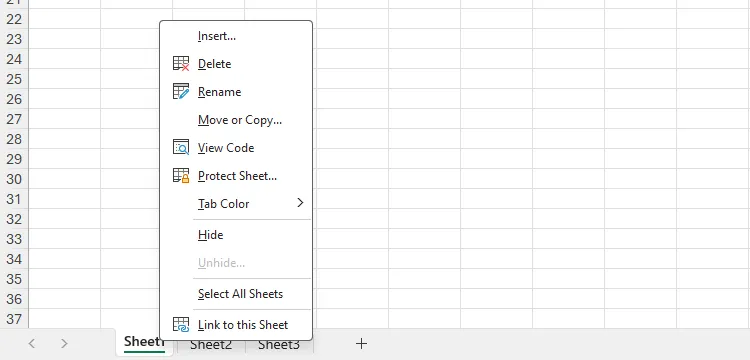 Menu chuột phải khi click vào tab sheet trong Excel, hiển thị tùy chọn "Rename" cùng các thao tác khác
Menu chuột phải khi click vào tab sheet trong Excel, hiển thị tùy chọn "Rename" cùng các thao tác khác
Mẹo bổ sung: Đổi màu tab để dễ phân biệt
Ngoài việc đổi tên, bạn có thể tăng cường khả năng phân biệt giữa các sheet bằng cách đổi màu cho tab. Di chuột qua tùy chọn “Tab Color” (Màu tab) trong menu chuột phải của tab và chọn một màu sắc phù hợp để tạo sự khác biệt trực quan giữa từng sheet trong workbook. Đây là một thủ thuật nhỏ giúp bạn quản lý các bảng tính có nhiều dữ liệu một cách trực quan và hiệu quả hơn.
Các Quy Tắc và Lời Khuyên Khi Đặt Tên Worksheet Excel
Khi đổi tên worksheet Excel, hãy ghi nhớ các quy tắc đặt tên và một số lời khuyên sau để đảm bảo tính nhất quán và dễ sử dụng:
Quy tắc bắt buộc
- Không để trống: Tab worksheet không được để trống.
- Tên duy nhất: Mỗi worksheet trong cùng một workbook phải có tên duy nhất. Excel không phân biệt chữ hoa và chữ thường trong tên sheet (ví dụ: “Sales” và “sales” sẽ được coi là trùng lặp).
- Không chứa ký tự đặc biệt: Bạn không thể sử dụng các ký tự đặc biệt như
/ ? * : [ ]trong tên worksheet. Nếu bạn muốn sử dụng định dạng ngày tháng rút gọn, hãy dùng dấu gạch ngang (ví dụ: 2025-11-04). - Không bắt đầu hoặc kết thúc bằng dấu nháy đơn: Tên worksheet không được bắt đầu hoặc kết thúc bằng dấu nháy đơn (‘).
- Không dùng từ khóa “History”: Một worksheet không thể được đặt tên là “History”, vì đây là một từ khóa dự trữ mà Excel sử dụng trong các ngữ cảnh khác để theo dõi các thay đổi của workbook.
Lời khuyên tối ưu
- Ngắn gọn và rõ ràng: Cố gắng cân bằng giữa sự ngắn gọn và rõ ràng. Tên worksheet nên chỉ ra rõ ràng nội dung của nó mà không quá phức tạp hoặc dài dòng.
- Sử dụng dấu gạch dưới: Nếu bạn sử dụng nhiều hơn một từ trong tên worksheet, hãy cân nhắc dùng dấu gạch dưới (_) thay vì dấu cách. Điều này giúp các công thức tham chiếu đến tên worksheet dễ đọc hơn, vì bạn có thể thấy rõ các từ được liên kết với nhau.
- Viết hoa chữ cái đầu: Để tăng tính chuyên nghiệp và rõ ràng cho tên worksheet của bạn, hãy bắt đầu chúng bằng một chữ cái viết hoa.
Ngoài việc đặt tên các tab worksheet để cải thiện khả năng điều hướng và tổ chức, bạn cũng nên đặt tên cho bất kỳ bảng dữ liệu nào trong các worksheet đó. Thực hiện bước bổ sung này sẽ hỗ trợ hơn nữa việc điều hướng workbook và làm cho các công thức tham chiếu đến bảng trở nên dễ hiểu và dễ phân tích hơn.
Kết Luận
Việc đổi tên sheet Excel là một kỹ năng cơ bản nhưng vô cùng quan trọng giúp bạn quản lý dữ liệu hiệu quả, tăng cường khả năng đọc hiểu và hợp tác trong môi trường làm việc. Từ việc cải thiện khả năng điều hướng, nâng cao khả năng tiếp cận cho đến việc đơn giản hóa quá trình theo dõi công thức, những lợi ích mà việc đặt tên sheet mang lại là không thể phủ nhận. Bằng cách áp dụng các cách đổi tên sheet Excel và tuân thủ các quy tắc cùng lời khuyên mà xalocongnghe.com đã chia sẻ, bạn sẽ có thể tối ưu hóa quy trình làm việc của mình với Excel và tận dụng tối đa sức mạnh của công cụ bảng tính này. Hãy thử áp dụng ngay hôm nay và chia sẻ kinh nghiệm của bạn về thủ thuật Excel này trong phần bình luận nhé!